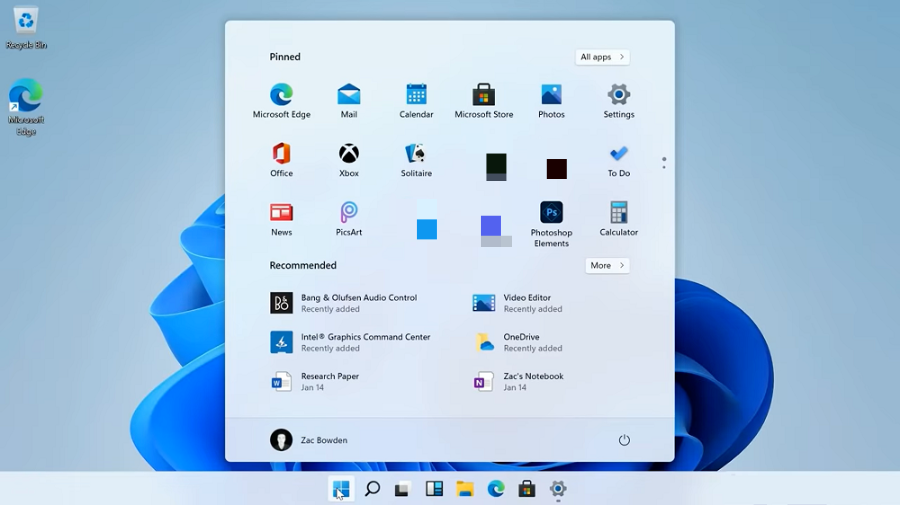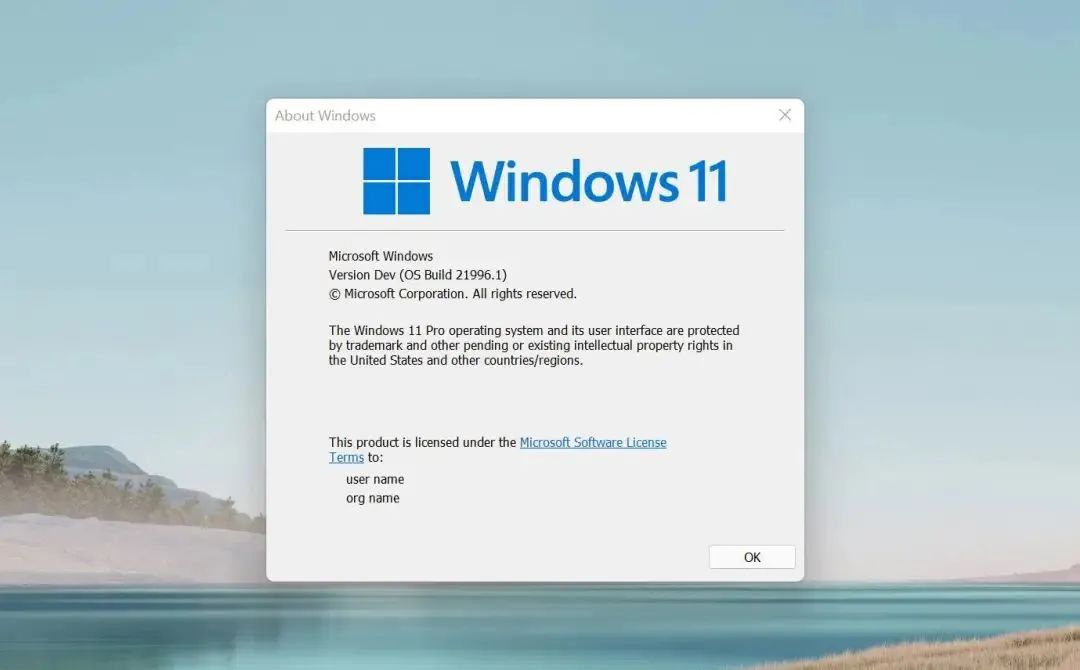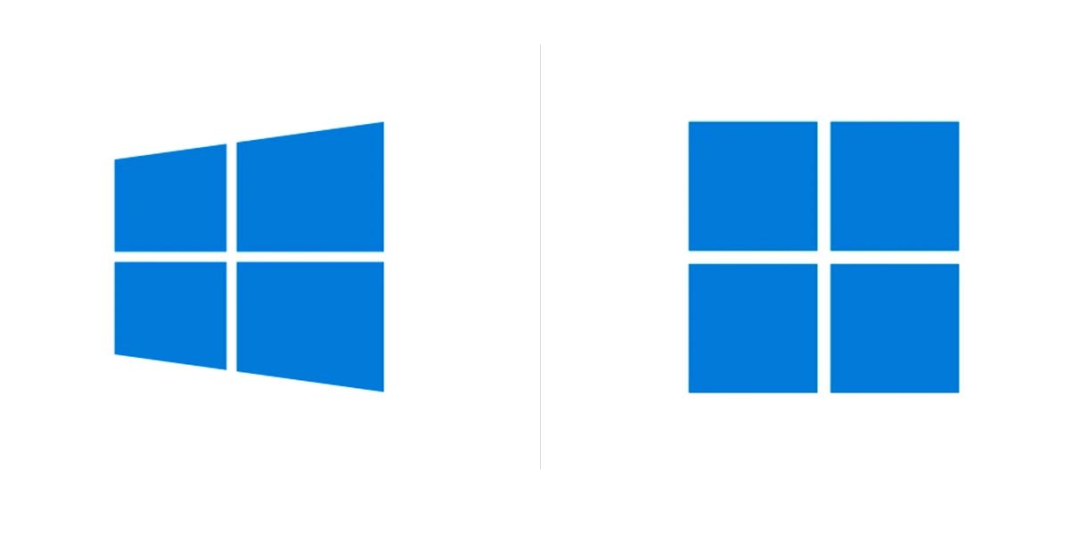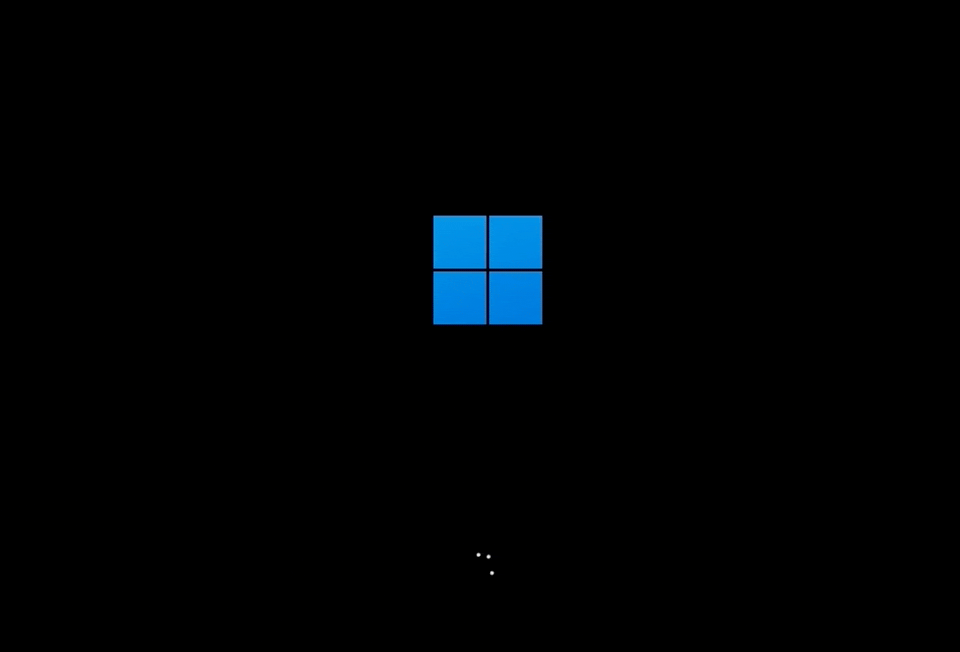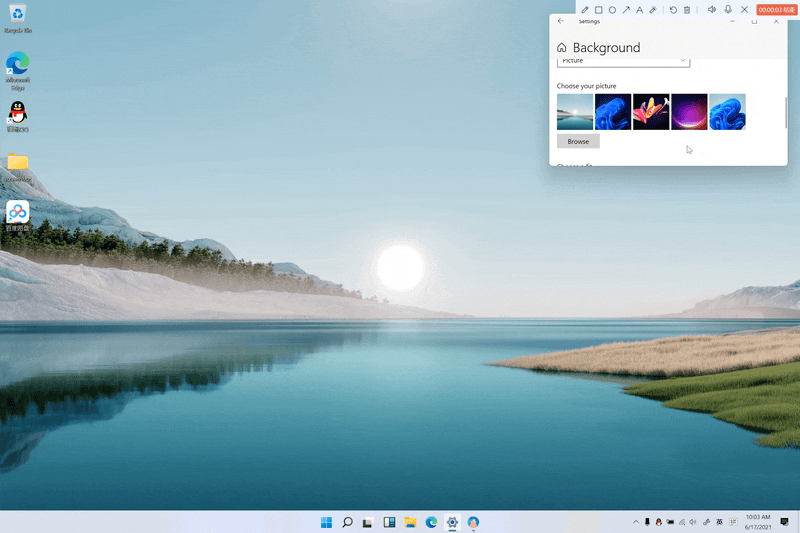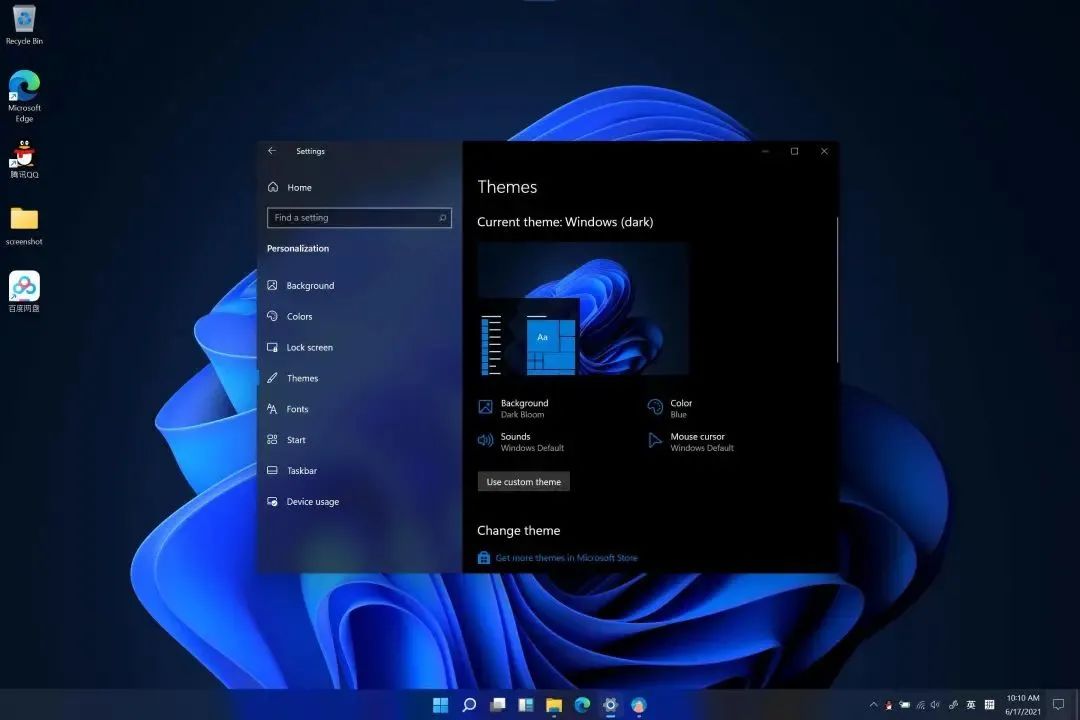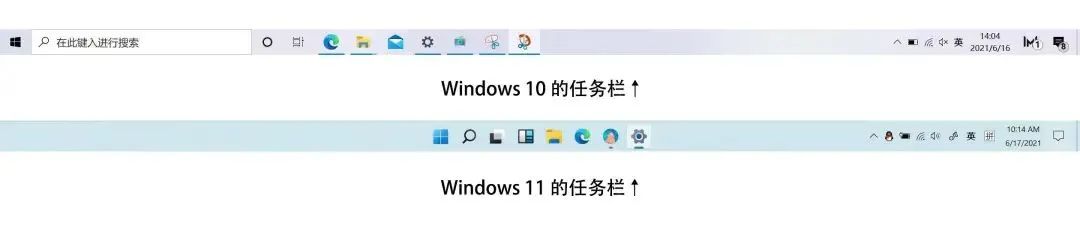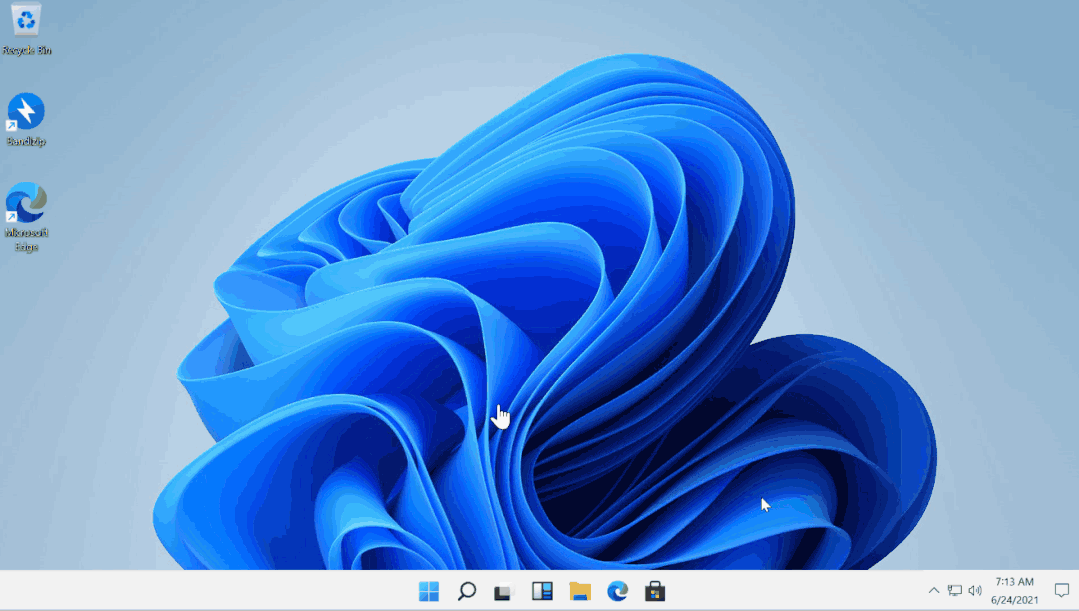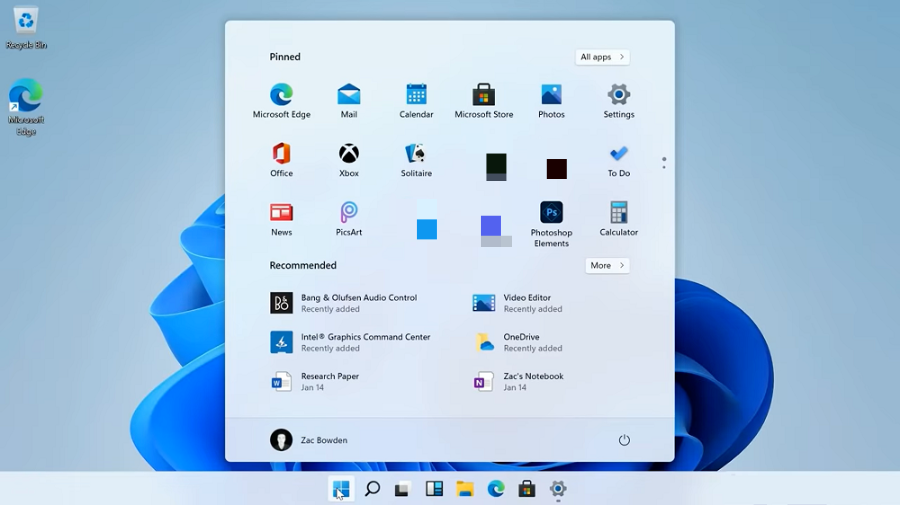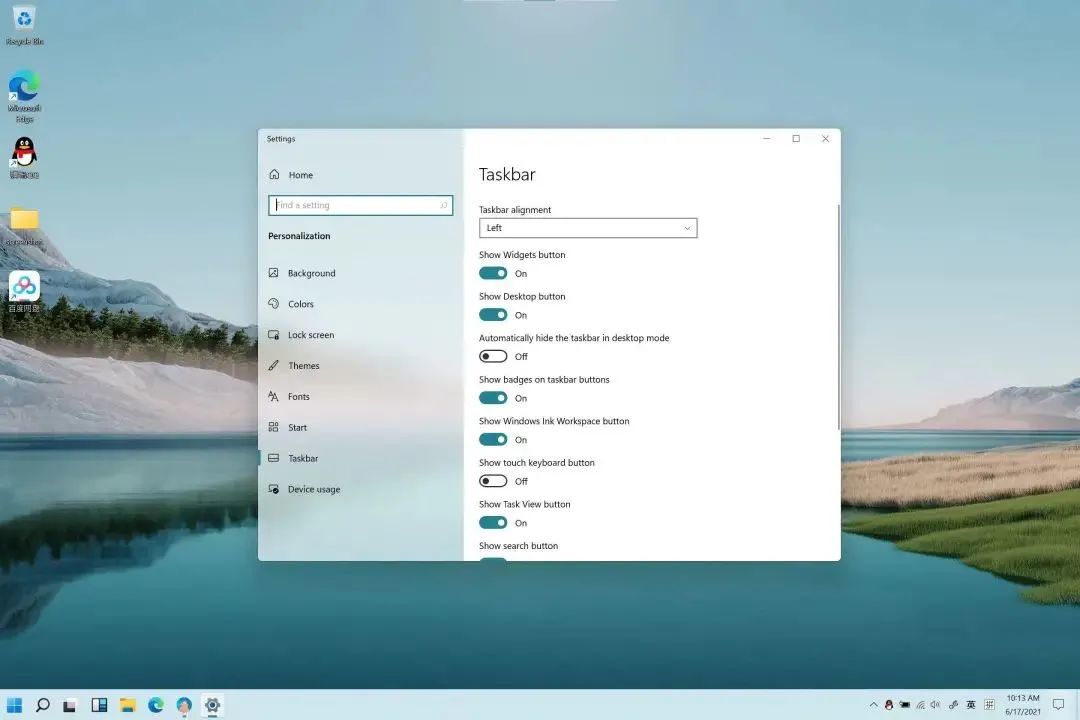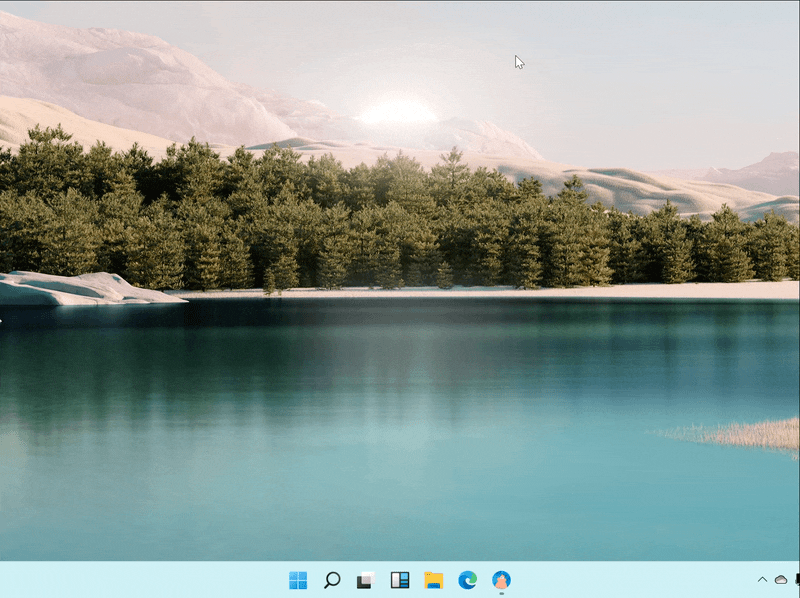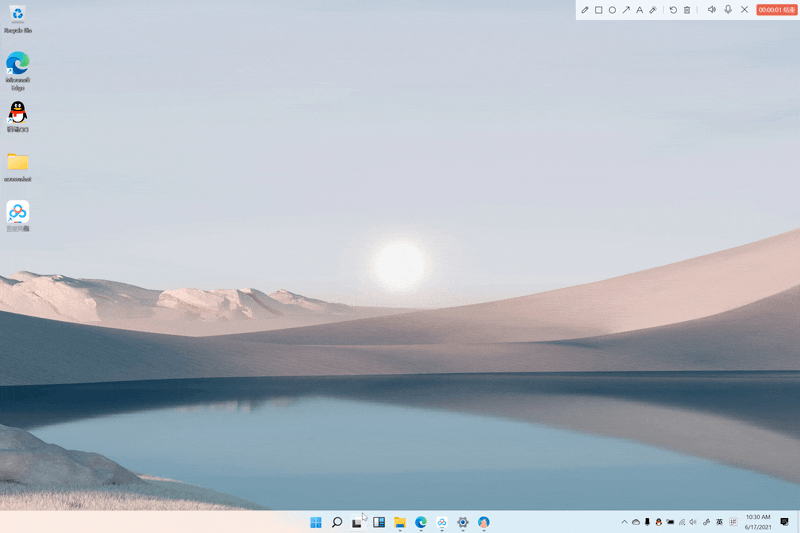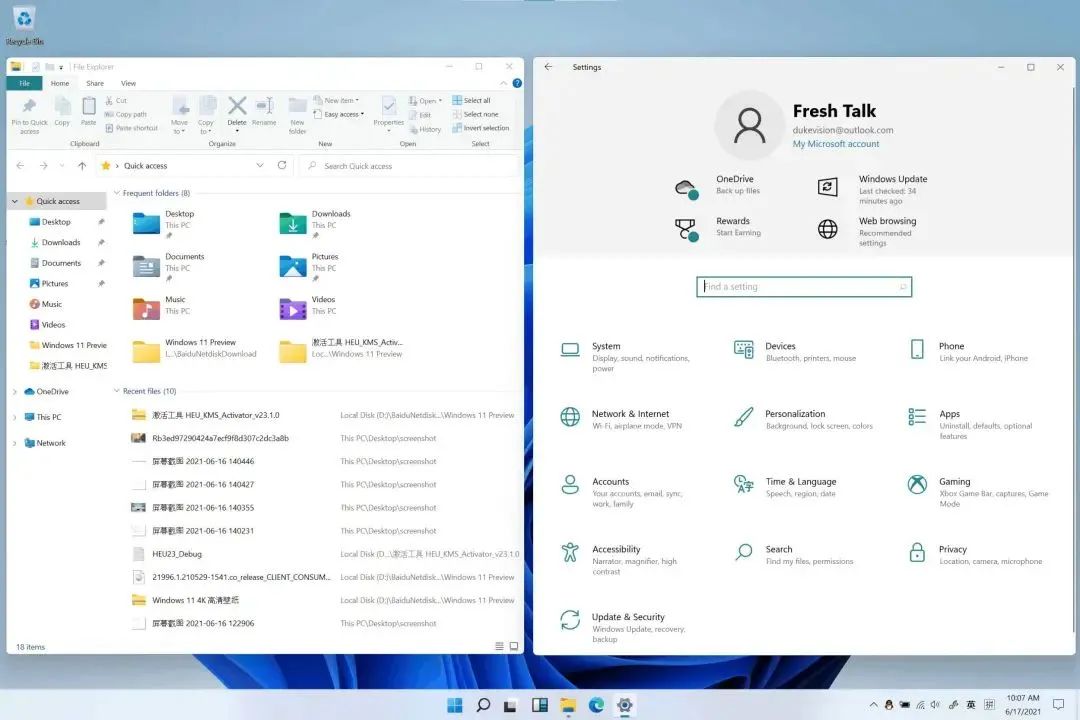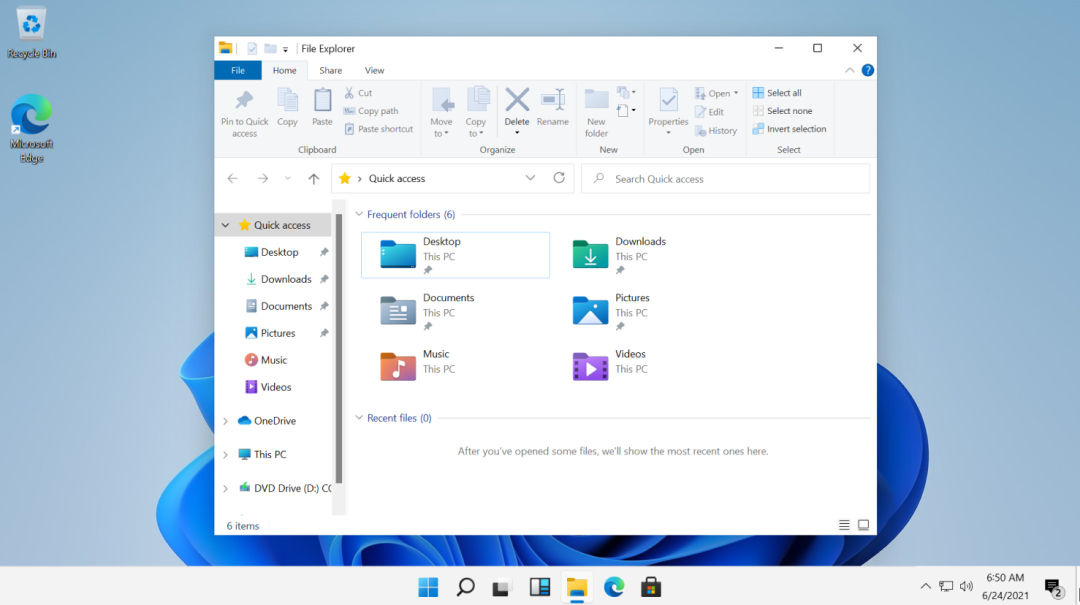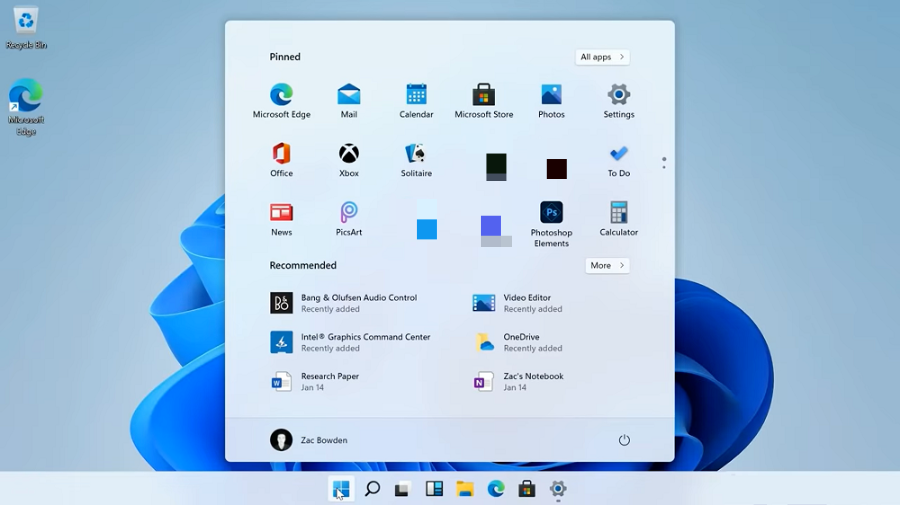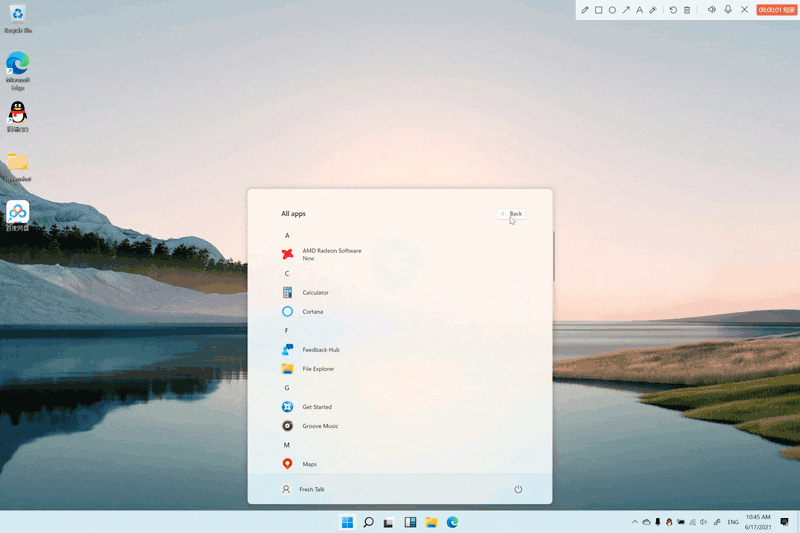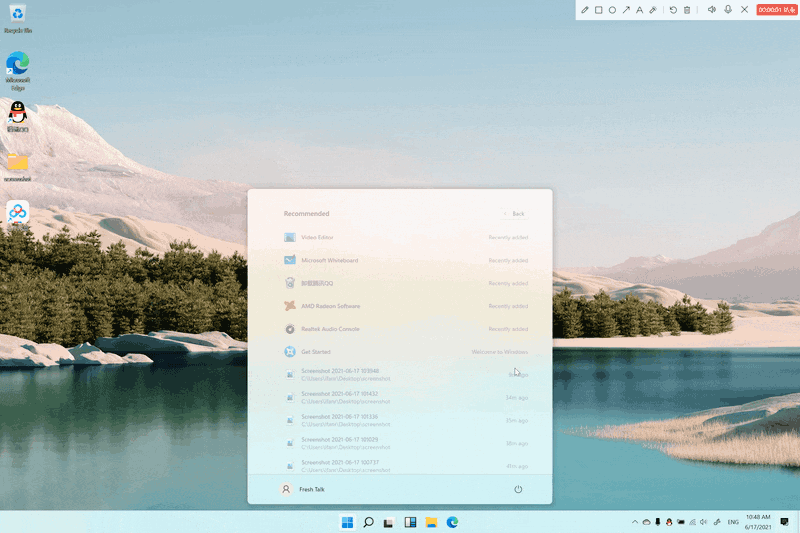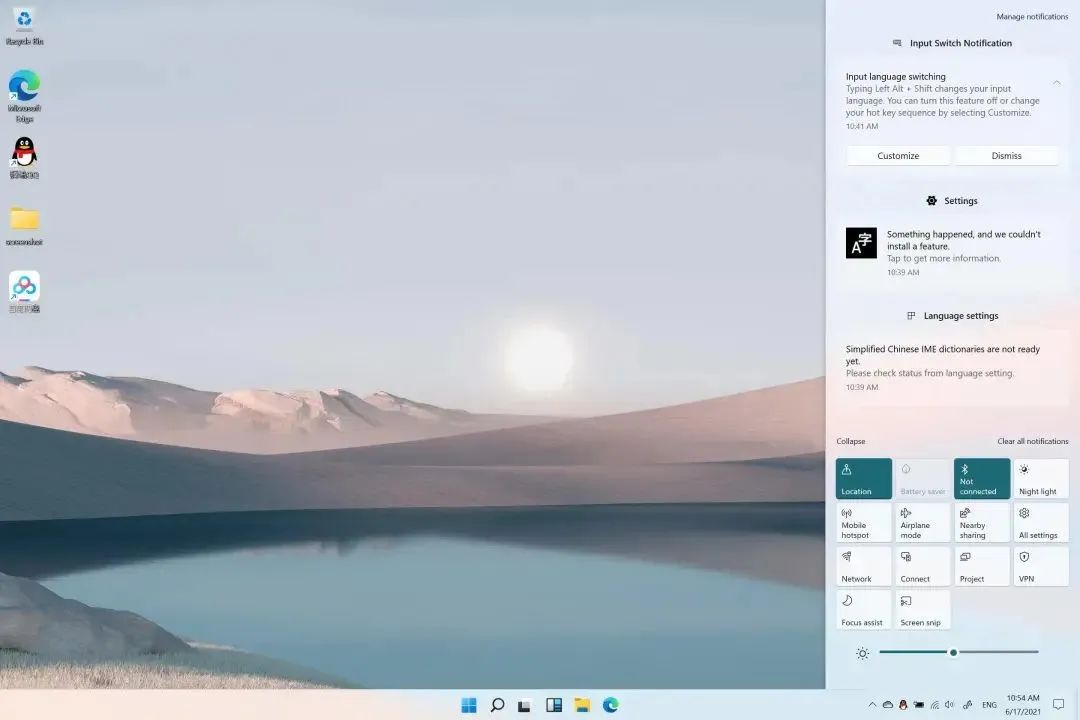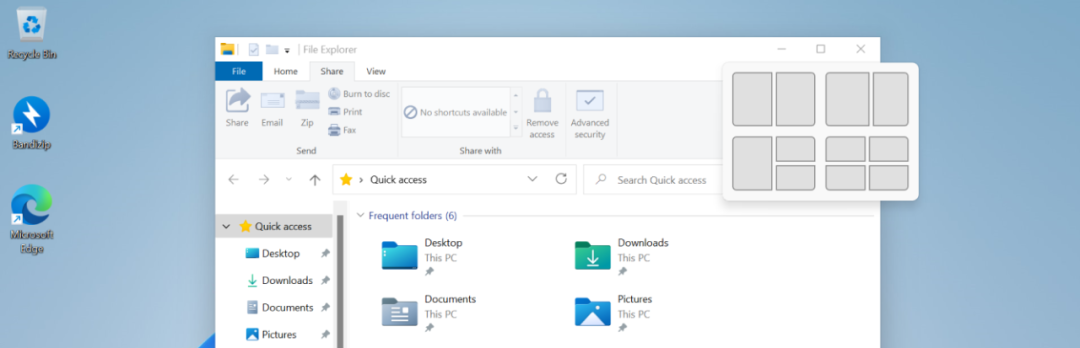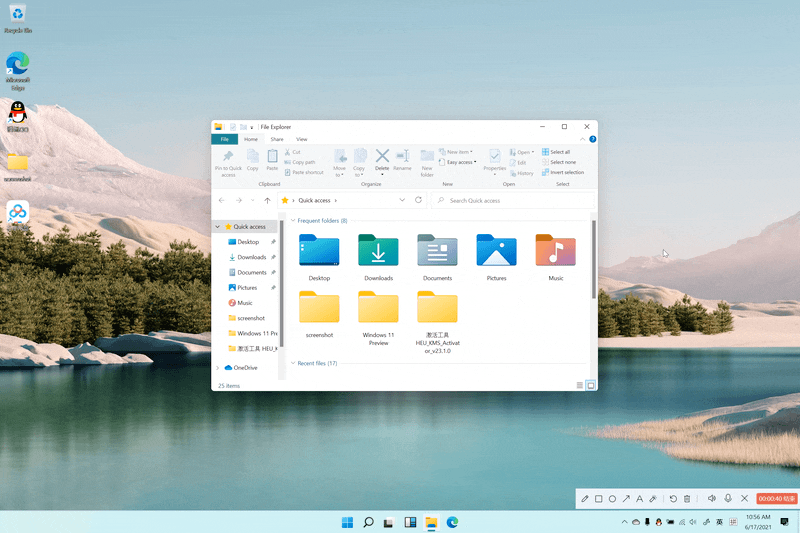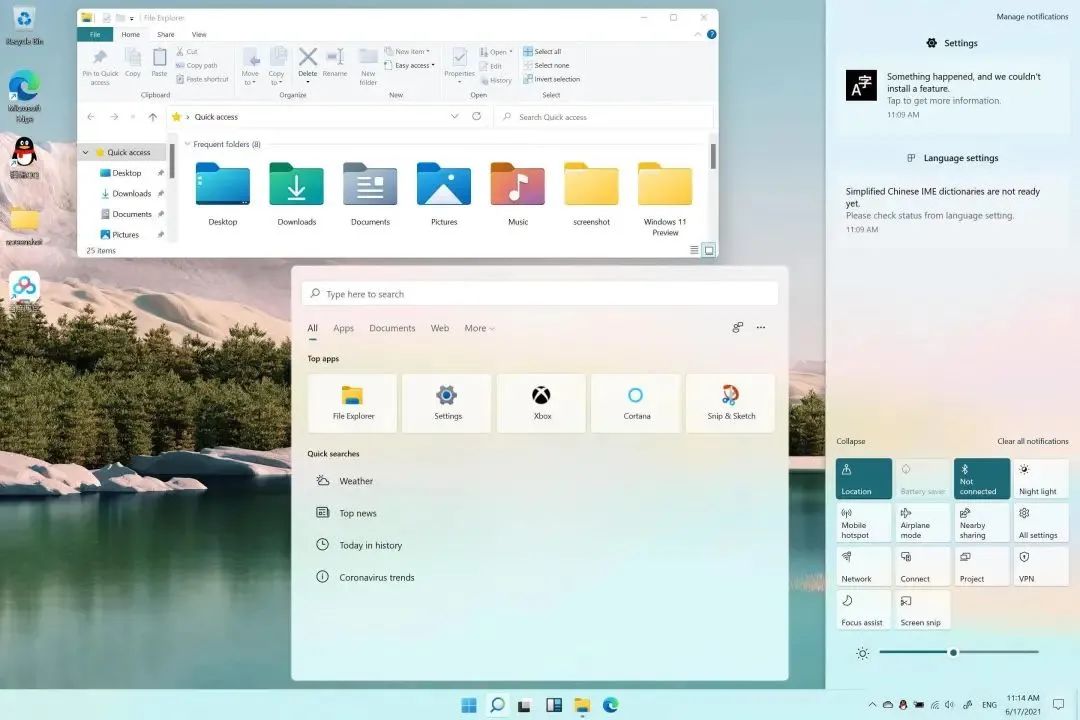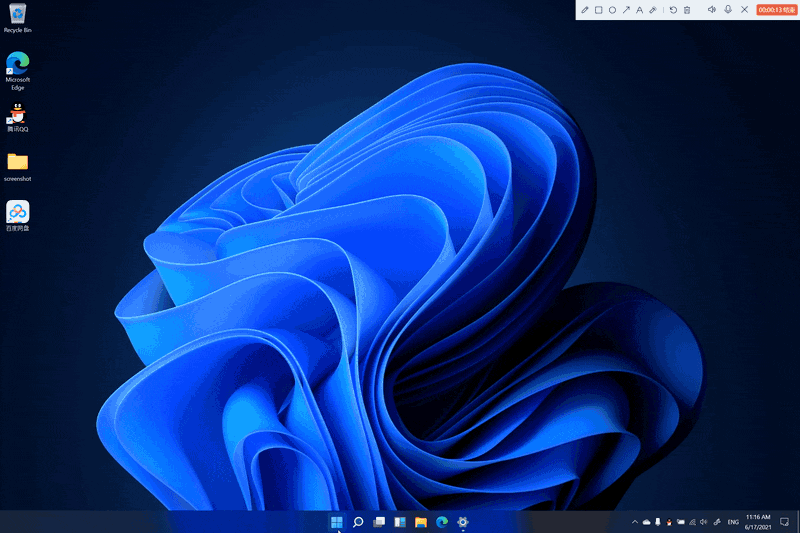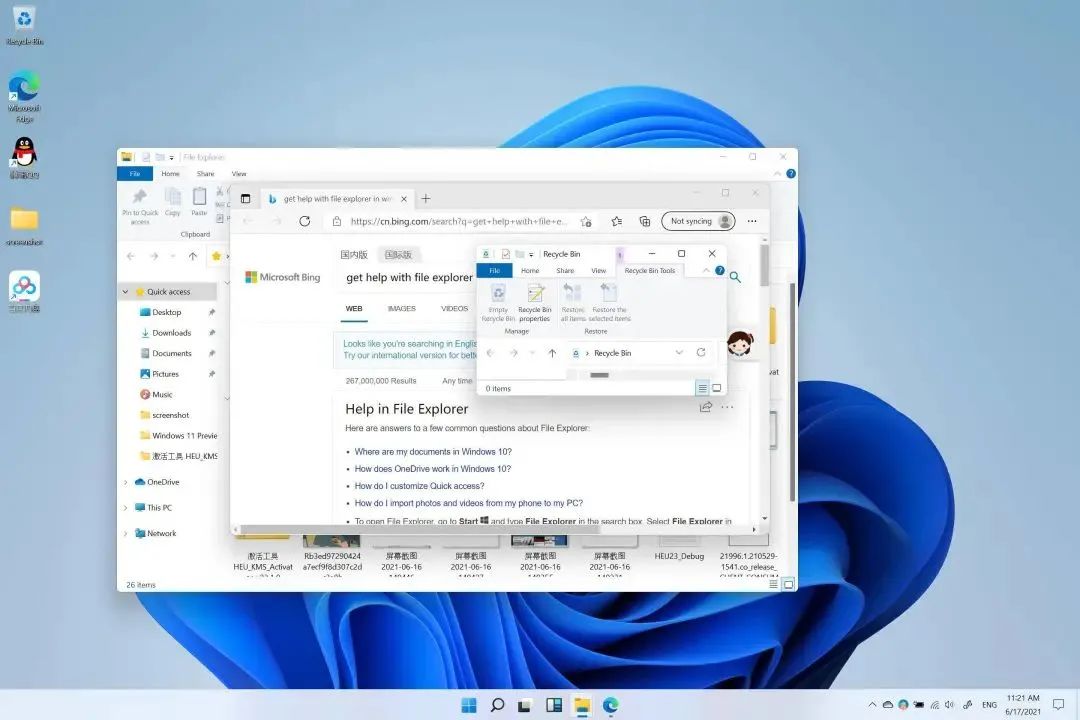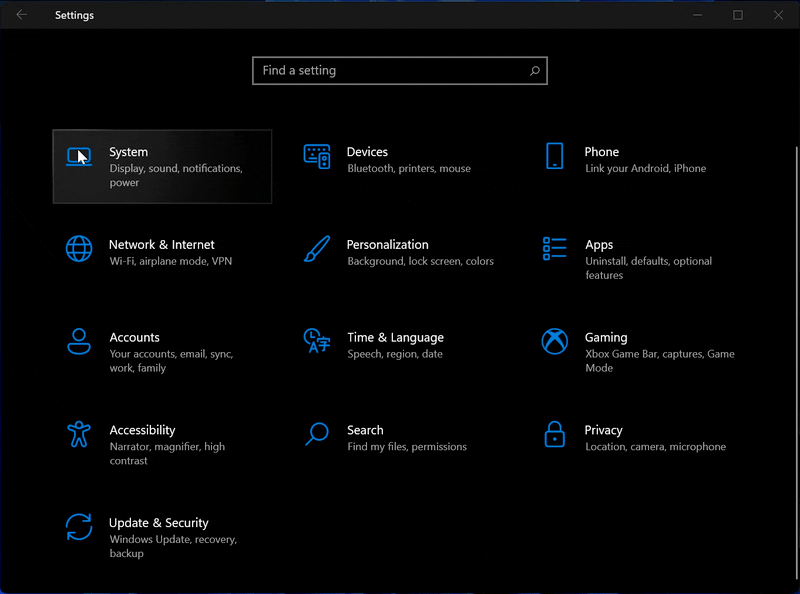Windows 11正式发布了,新一代的Windows在图标、菜单栏、声音、性能上都有很多变化,而且还有了新的自定义电脑方法。
上个月,微软CEO纳德拉在微软开发者大会上预告了“下一代Windows”即将来临,果然,就在上周,Windows 11预览版镜像就被提前泄漏了。Windows系统从1985年开始至今,已经经历了30多年,陪伴了很多人的成长。那这次Windows 11的更新,有什么不一样呢?
Windows 10的logo是有倾斜度的透视效果,但Windows 11将这一设计取消,换成了方正的田字。
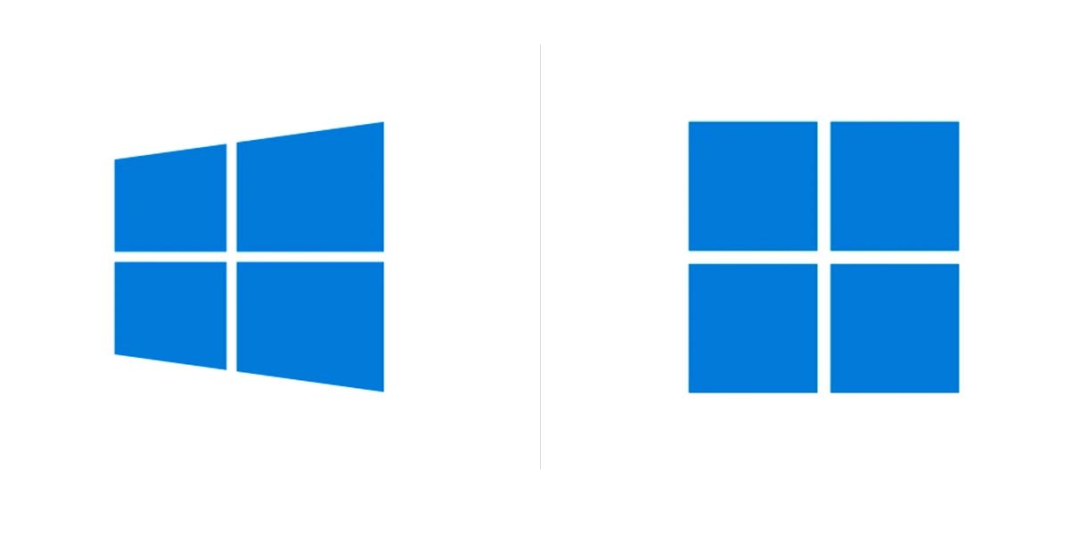
左侧是Win 10,右侧是Win 11
Window 11自带的官方壁纸也挺好看的。关注公众号:GitHub科技,回复 666 获取特殊资料 。而且还可以调整色调,在色彩设置中,可以选择系统的主题色。Window 11的暗黑模式做得很漂亮,层级鲜明,色彩高级。
和Win10做个对比,最明显的变化就是任务栏变到了完全居中的位置。
开始菜单变成了这样↓
这一改动,引起了网友们的吐槽,称其显得「果里果气」的。当然,也可以改为靠左放置。配合毛玻璃效果,看起来和Windows 10差别不大了。默认设置下,任务栏里包含五个常驻图标。开始菜单的右侧,依次是搜索、多任务视图、新增的组件(Widgets)、文件管理器和Edge浏览器。其中,搜索栏包含的功能没什么变化,但布局有所改动,并以卡片的形式悬浮于任务栏上方。多任务视图,新建桌面功能更显眼,其他变化不大。文件管理器和Edge浏览器就不说了,没什么新内容。和方方正正logo一样,回收站的图标换成了正面视角。另外文件管理器中的图像、音乐、视频等图标,设置中心里的图标,都经过了重新设计,间距也有所调整,视觉上更明晰。
Windows 11的开始菜单里,磁贴设计不见了。从上到下分别是软件库、建议、个人账户和开关机选项。上方的软件库,可以手动添加、隐藏常用的软件,更改软件的排列顺序,上下滑动可以翻页。点击右上角的「全部软件」,可以看到按首字母顺序排列的所有软件。点击字母,可快速跳转至字母表,方便用户查找。建议一栏就是根据用户的使用习惯,推荐当前可能会使用的应用或程序。点击「更多」,可看到最近添加的文件等资源。
Windows 11的通知中心里,移除了「平板模式」。首先来看分屏操作的变化。Windows 11的窗口提供了多种排列的方式,操作很便捷,只需右键全屏化的按钮,或将光标移动至其上层稍作停顿,便可触发分屏机制。除了上述比较明显的改动,Windows 11还有许多细微的变化。比如圆角的大量应用。大小窗口和按钮,都使用了圆角矩形边框。还有就是毛玻璃效果的应用场景更多了。新增的组件功能、状态栏、各类卡片都使用了毛玻璃效果,这让系统看起来更年轻。除此之外,窗口的阴影效果也更为明显,还加了一些专场。这让界面的层级关系更为清晰,体验上十分是非顺滑。下面是下载链接(此为英文版,不熟悉安装过程的小伙伴还请酌情安装,安装完成后可自行加装中文语言包)版本名称:Windows 11 消费者版 (含家庭版 / 专业版 / 专业工作站 / 家庭单语言版)21996.1.210529-1541.co_release_CLIENT_CONSUMER_x64FRE_en-us.iso发布时间:2021-06-15(泄露时间非编译时间)SHA-1 值:3B6DA9194BA303AC7DBBF2E521716C809500919C获取方式
1. 关注下方公众号:GitHub科技
2. 在 消息对话框 回复:Win11 即可以获取

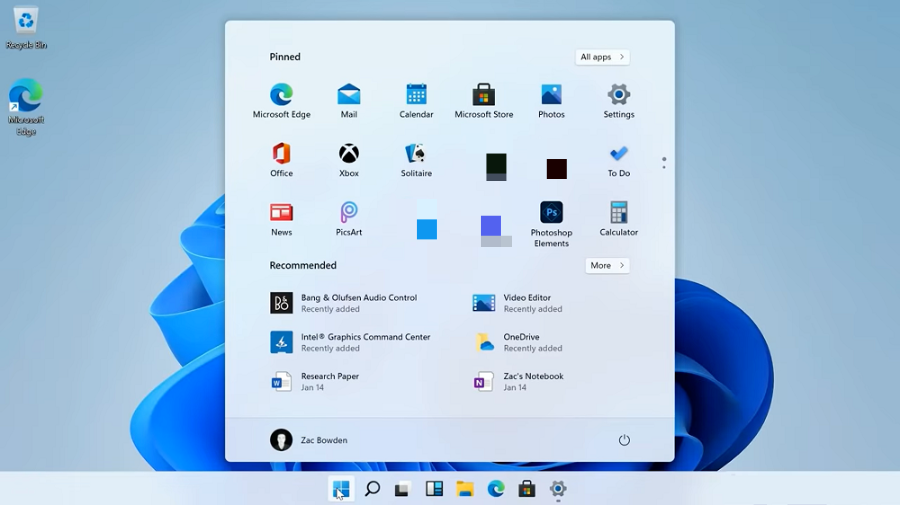
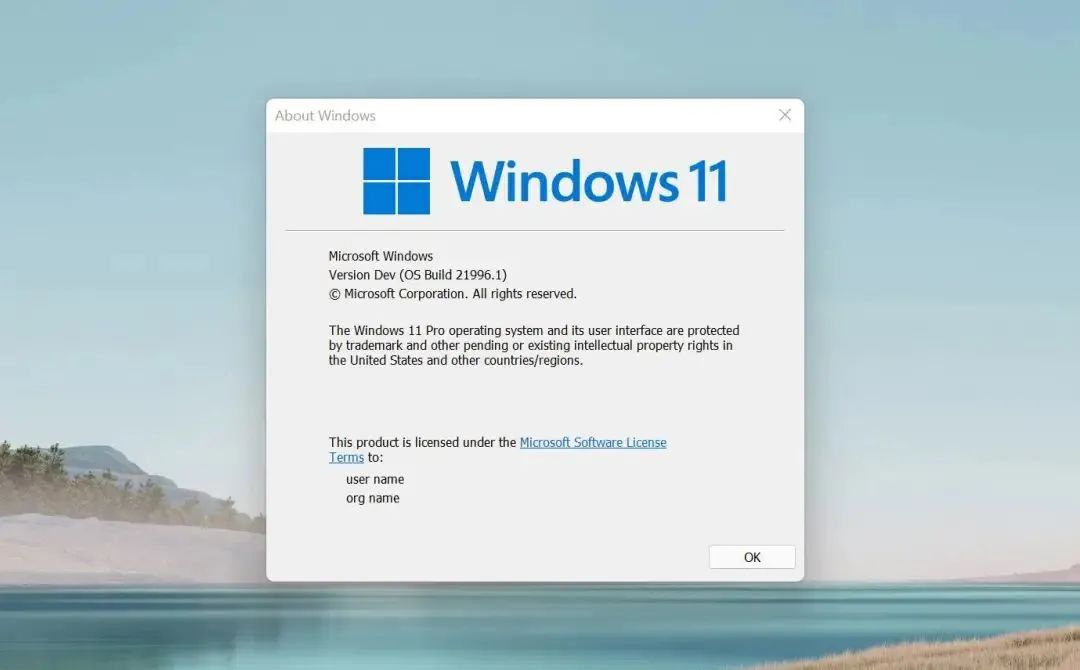
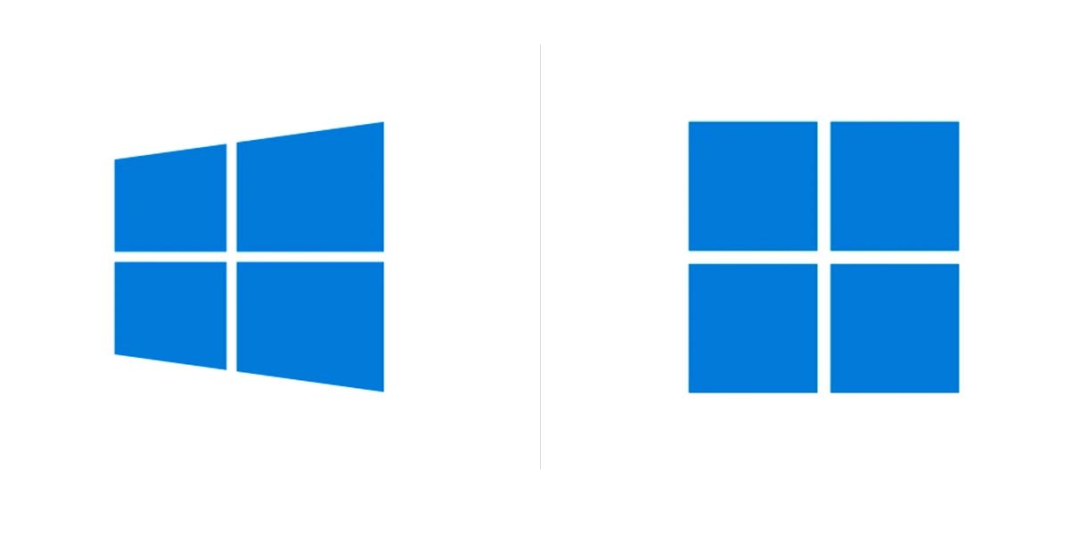
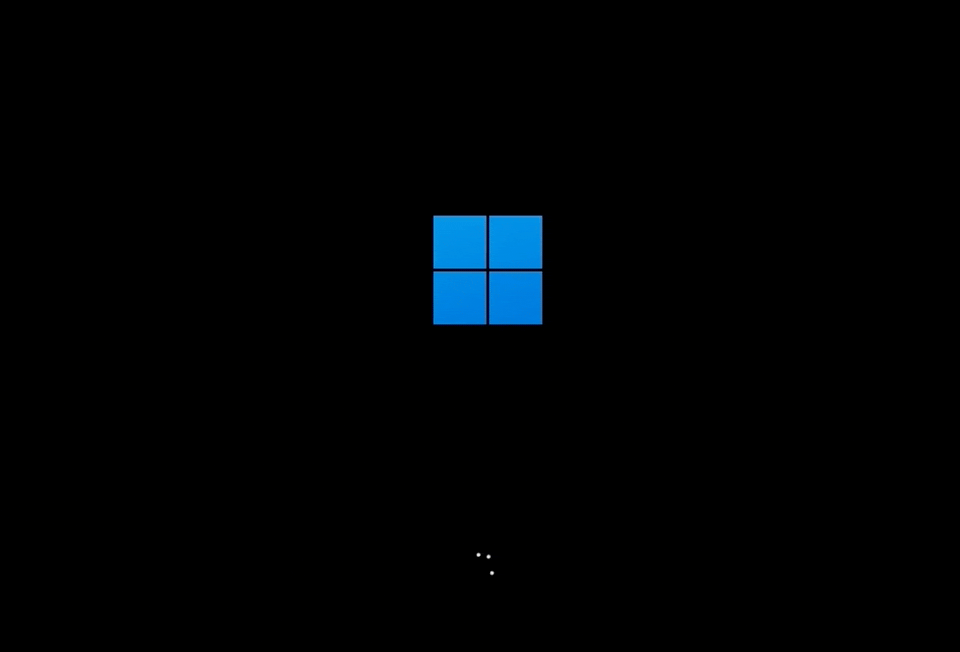
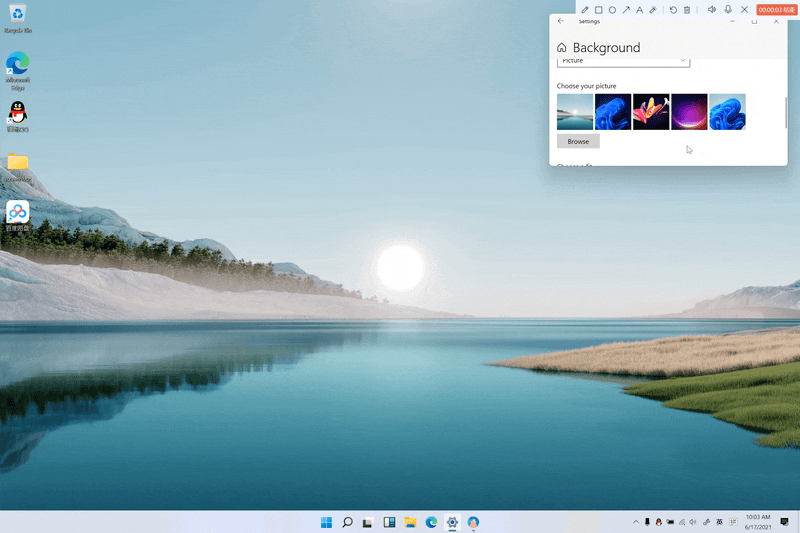
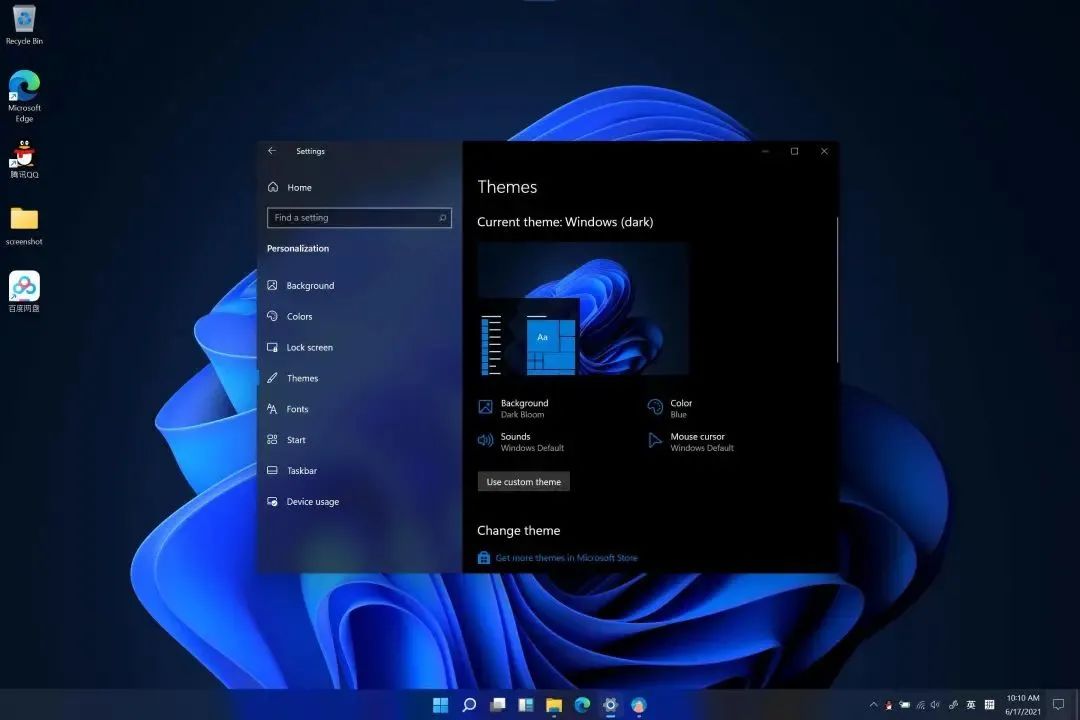
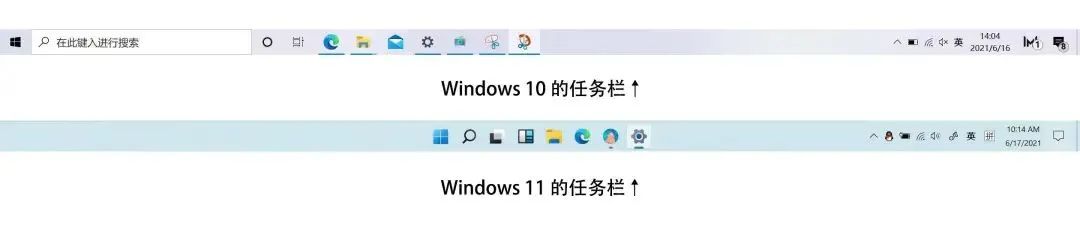
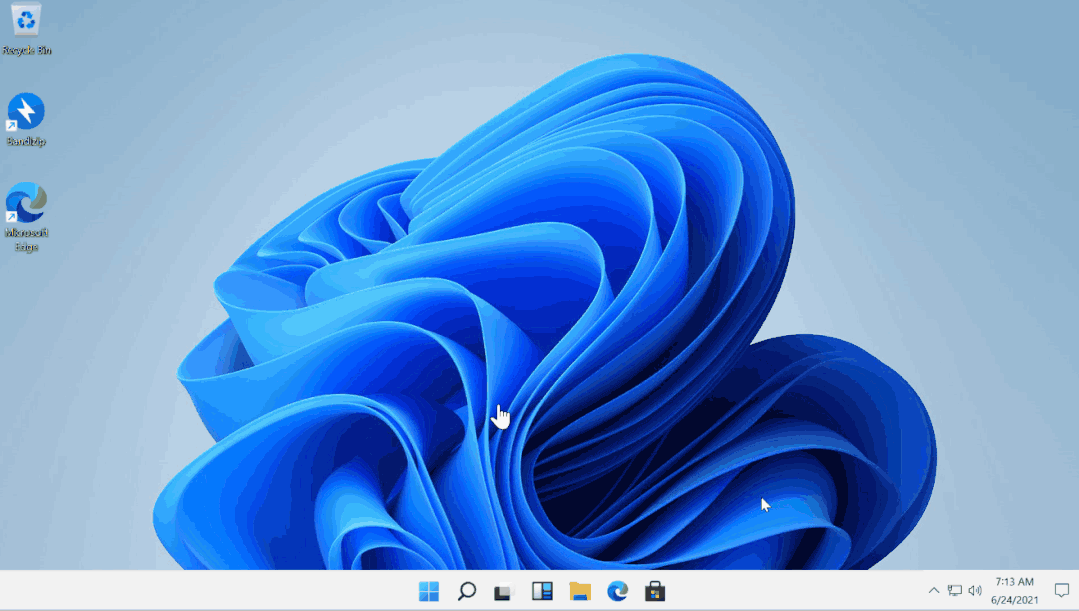
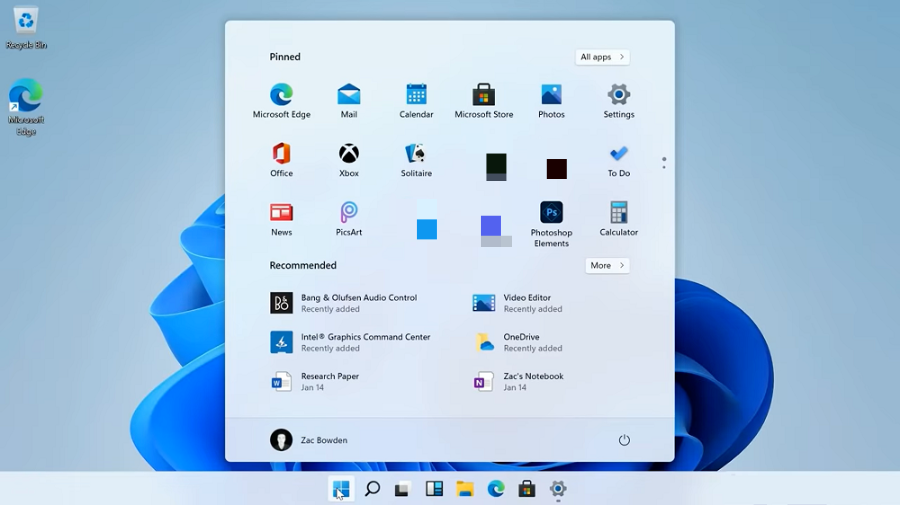
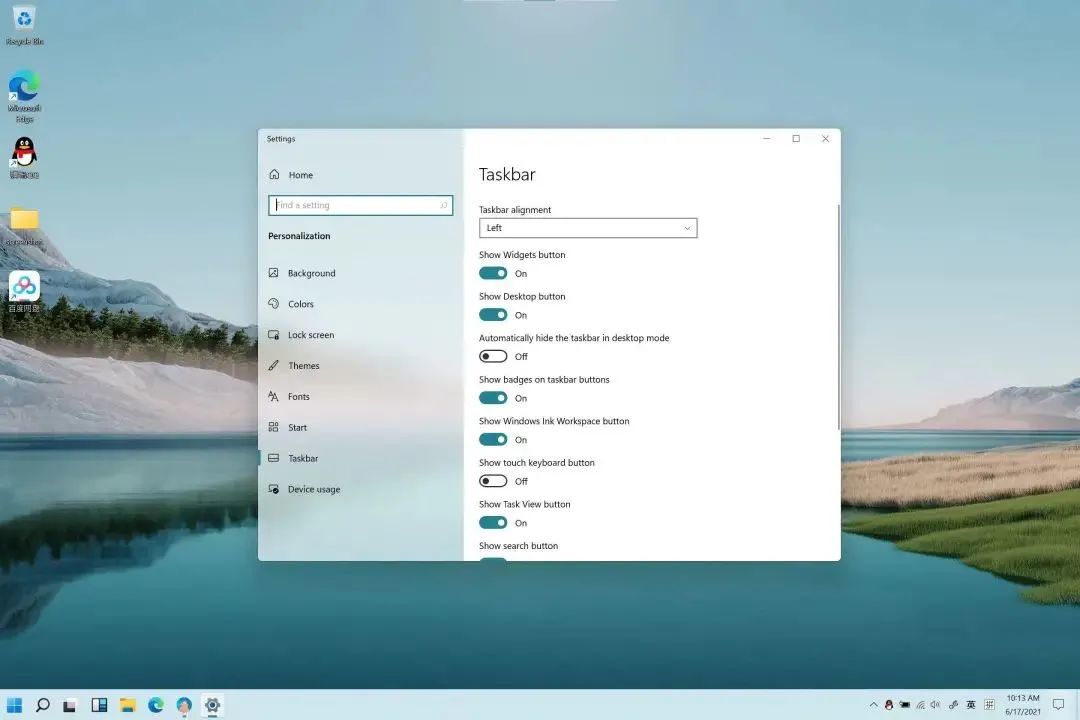
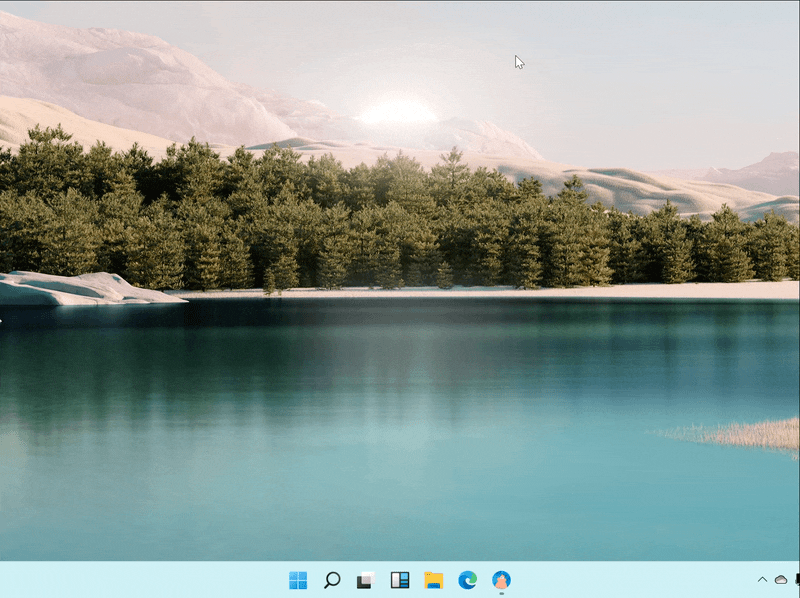
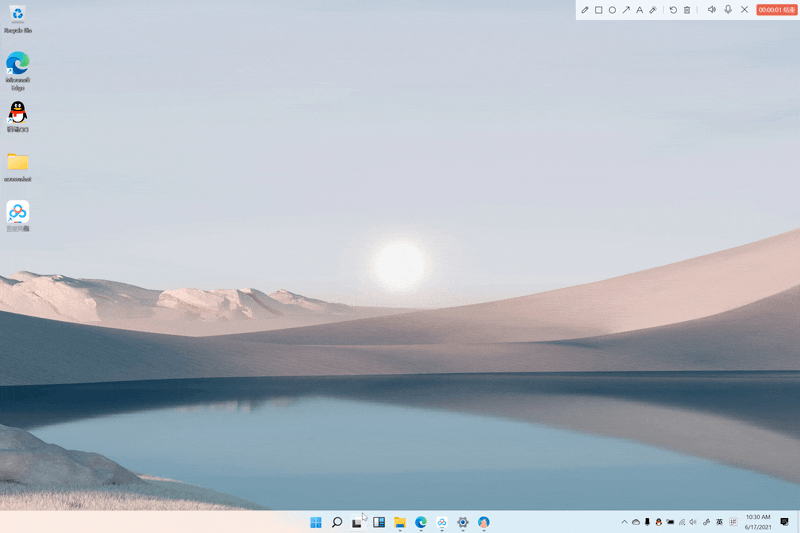
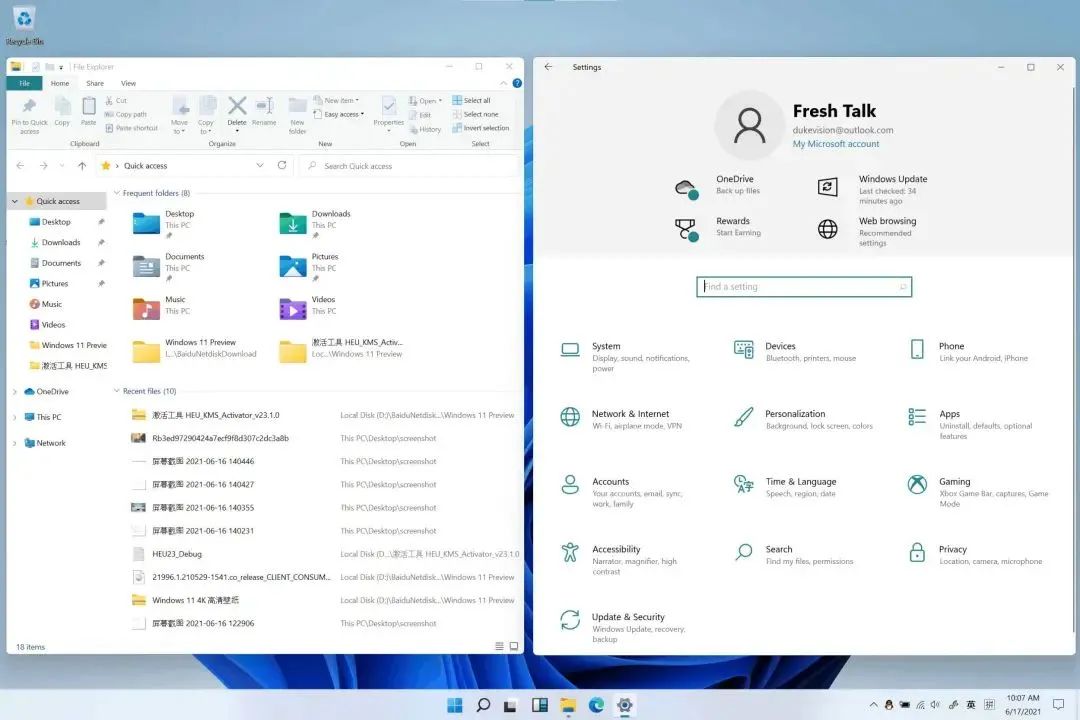
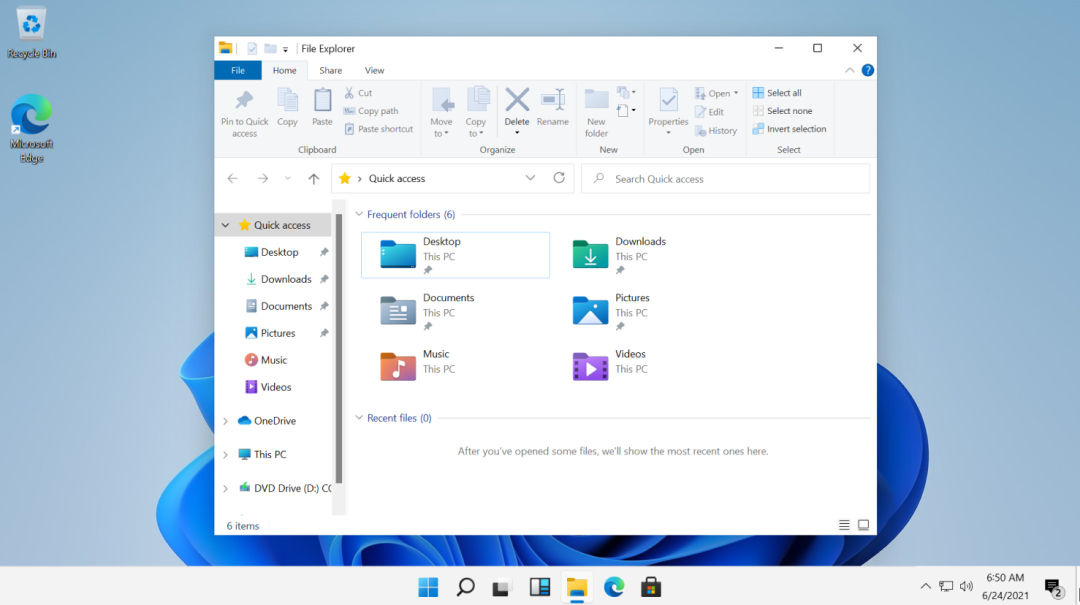
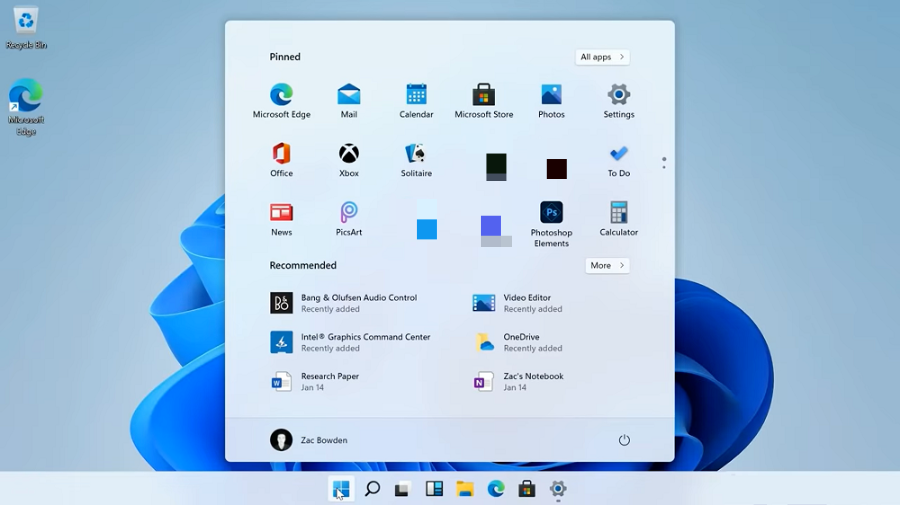
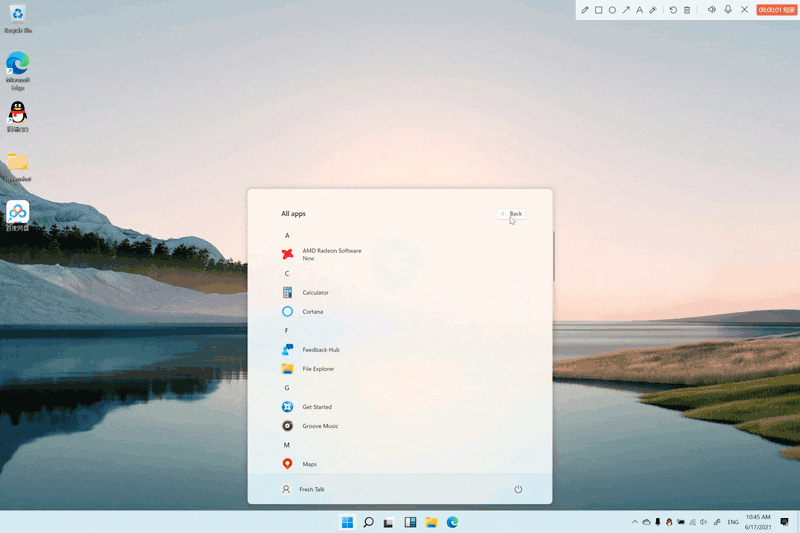
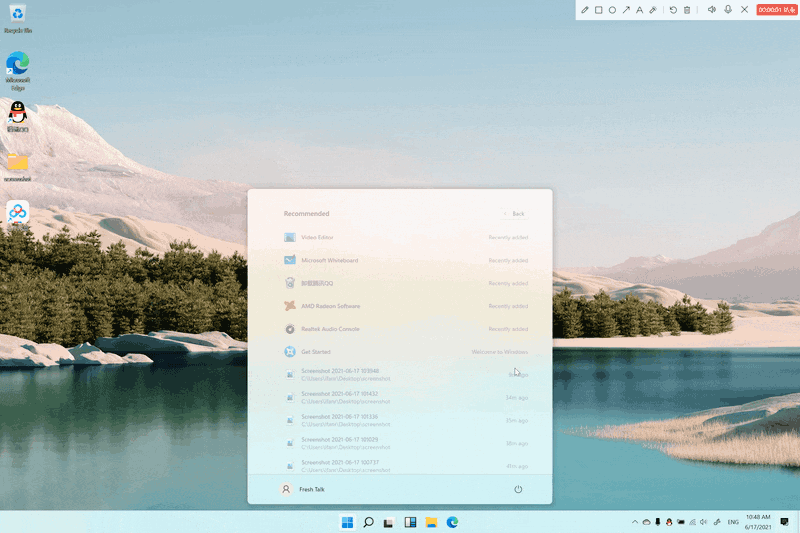
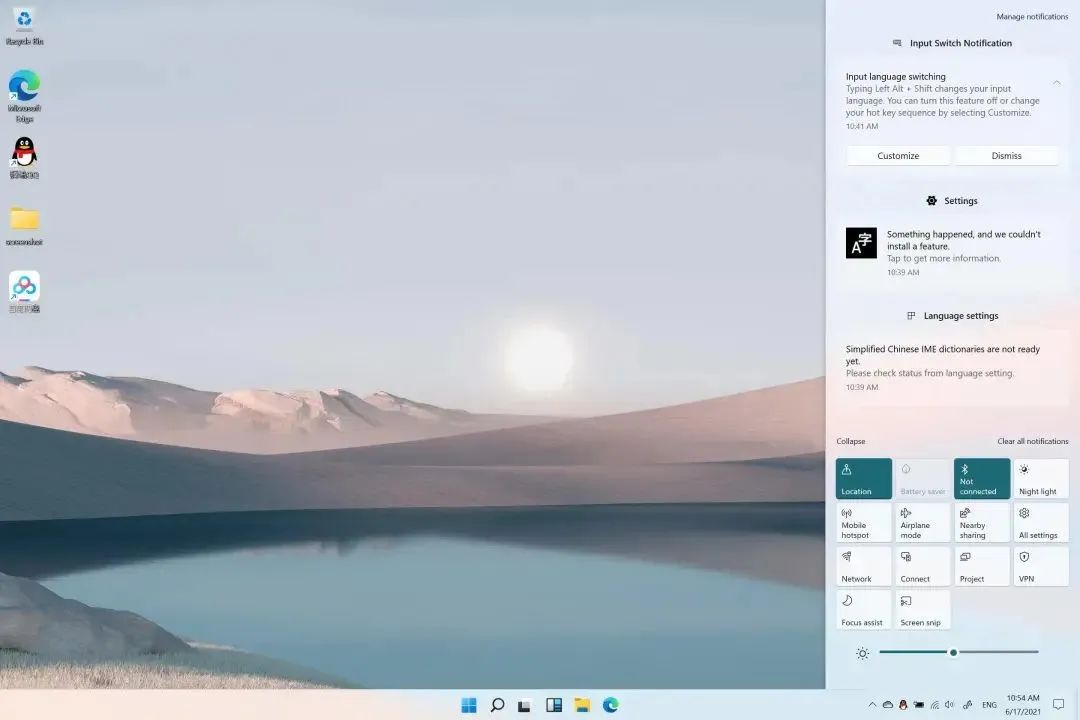
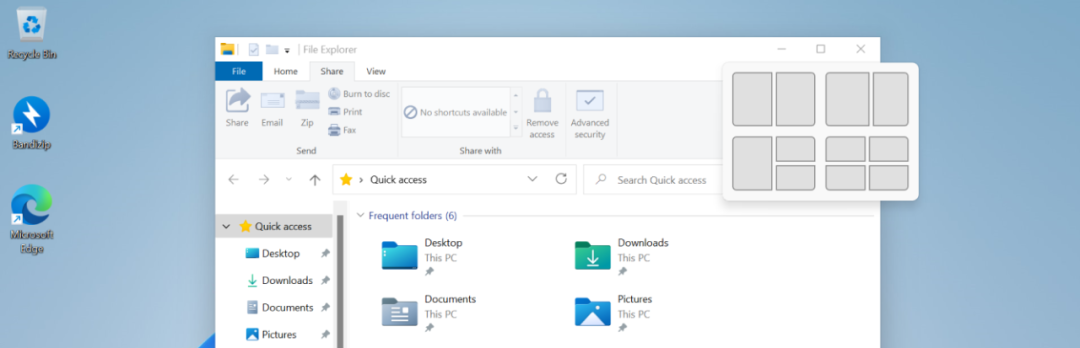
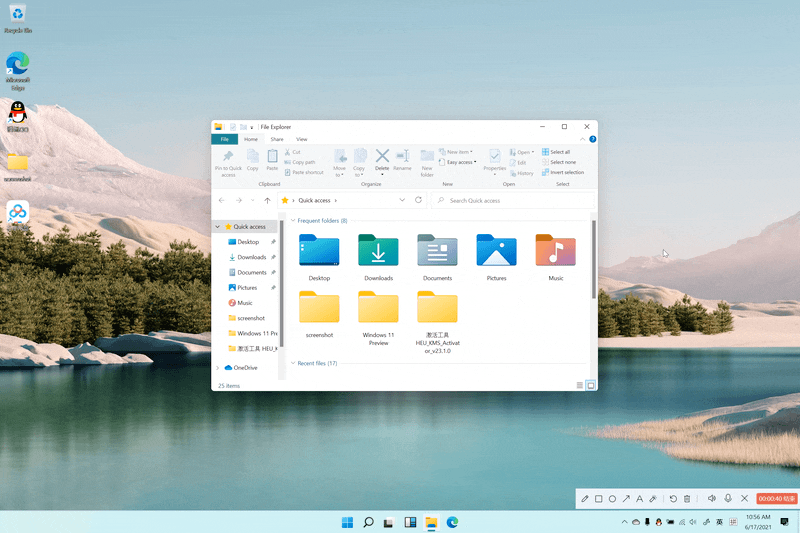
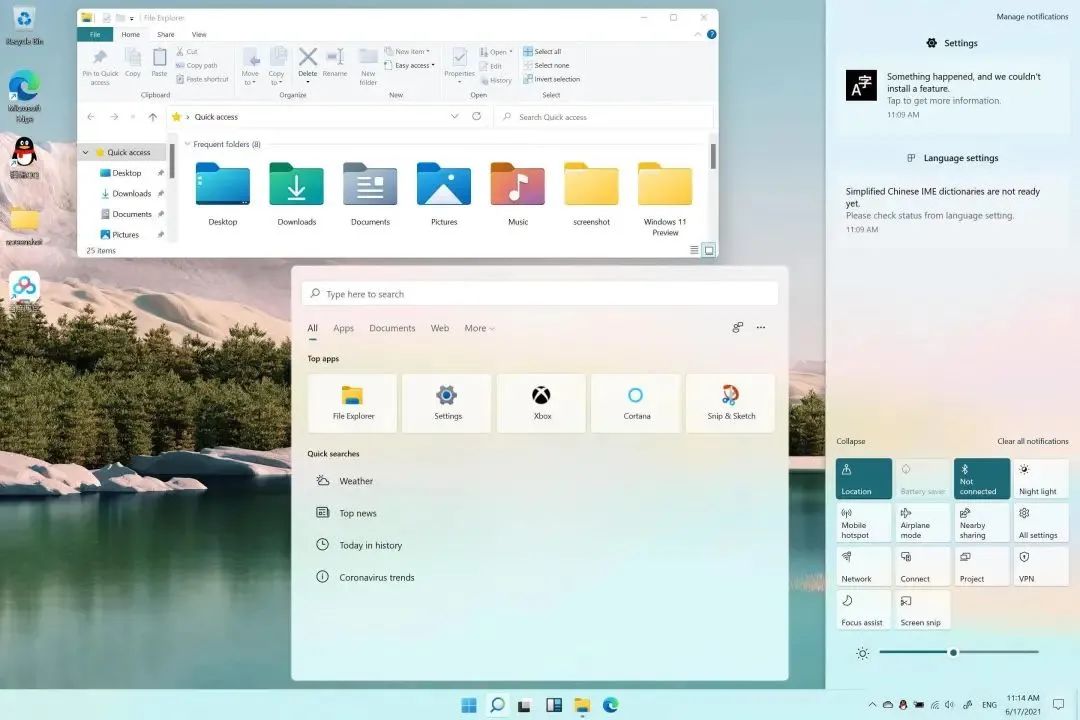
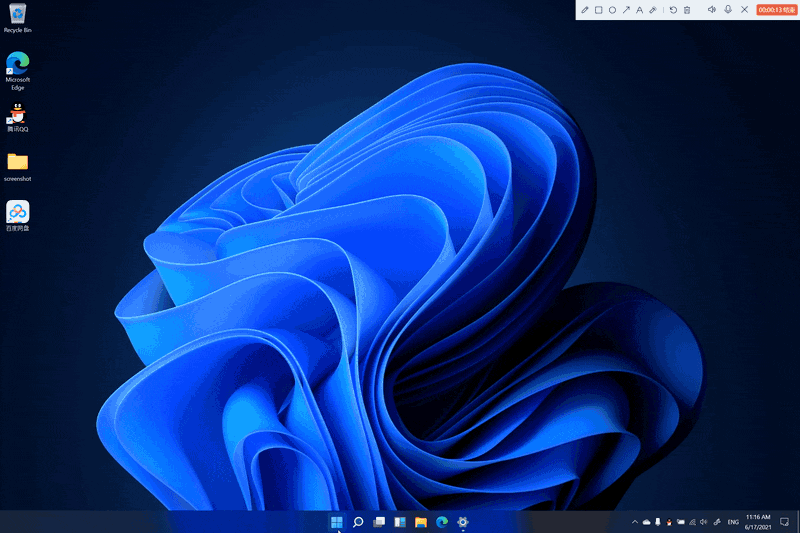
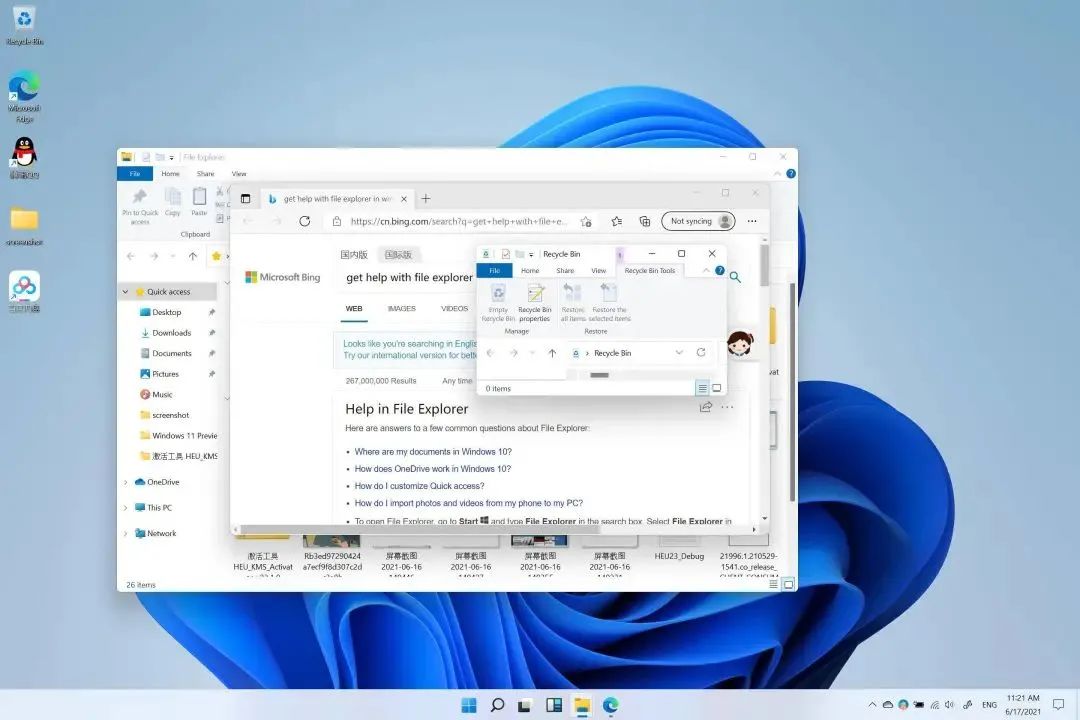
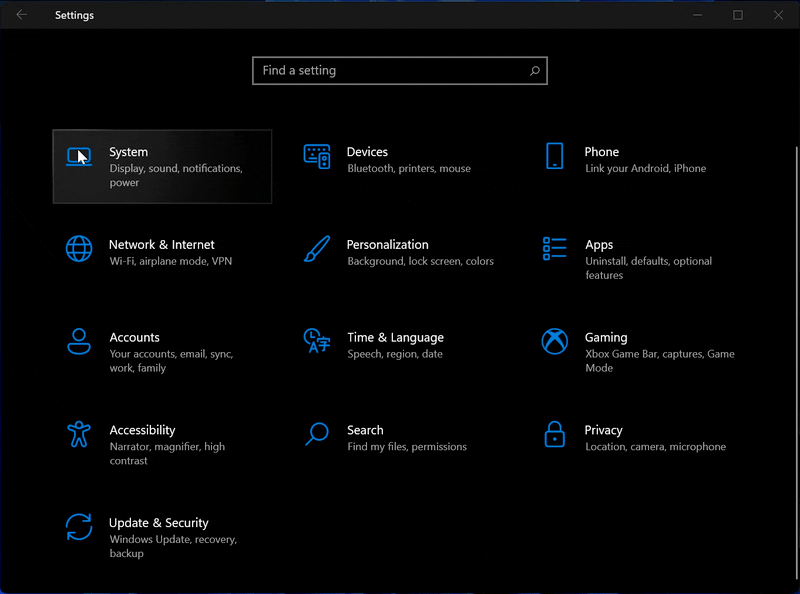
 下载APP
下载APP